Samsung Galaxyで通話を録音する方法
Samsung Galaxyで電話を録音する方法とは?SamsungのGalaxy端末が提供する最高の機能の一つは、本体に搭載された通話録音オプションです。ギャラクシー に内蔵されたこの機能により、企業は組織化を維持し、ビジネス戦術を改善することができ、一般人は詐欺や脅威を回避し、メモを管理することができるようになります。
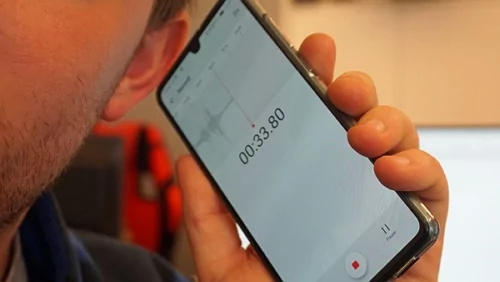
1Samsung Galaxy通話を録音することは合法なのか?
さまざまな要因や考慮すべき点によって異なるため、この質問に対する答えはひとことでは言えません。
Googleは、2023年5月から通話の録音をブロックすると発表しました。サードパーティ製アプリがアクセシビリティAPIにアクセスし、ユーザーに通話を録音できるようにしていることを明確に制限するためです。Googleは、アクセシビリティAPIはそのように設計されていないと述べています。
しかし、シャオミやRealme、Pixelなどのように、テクノロジー大手もSamsung Galaxyのスマホでどのように録音するかという問題に終止符を打ち、Googleのポリシーに違反しないために、OEMで通話録音オプションを提供しました。しかし、すべての国に対応したオープンライセンスはなく、また、機能を使用するにはAndroid9以降のバージョンが必要です。
つまり、ポリシーと制限が現在お住まいの場所に準拠している限り、Samsung Galaxyで通話を録音することは合法です。
2電話アプリでSamsung Galaxy上での通話を録音するには?
1 自動で電話を録音するには
ステップ1: 電話アプリを開き、3点メニューをクリックします。
ステップ2: 「設定」に進み、通話録音をクリックします。自動で通話を録音するをクリックします。
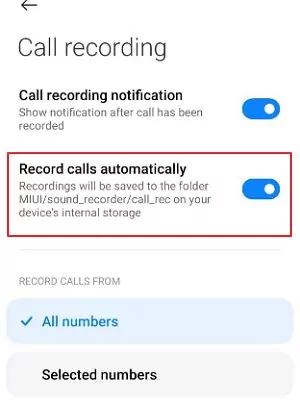
ステップ3: 自動録音を有効にするには、上部のトグルを押さないでください。すべての通話、未保存の番号、または選択した番号を選択します。これで通話が録音されます。
注: 通話録音を許可する必要があるかもしれません
1手動で電話を録音するには
ステップ1: 電話アプリを開き、電話をかけるか受けるかしましょう。
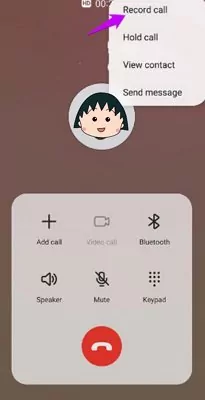
ステップ2: 「確認」をクリックして利用規約に同意します。
ステップ3: 通話録音をタップして録音を開始します。ボタンが表示されない場合は、三点メニューをクリックし、通話録音をクリックします。
3通話録音アプリで通話を録音する方法とは?
1AirDroid Call Recorder
AirDroid Parental Controlは、通話を録音するための最も本格的でプロフェッショナルな多機能アプリのひとつです。このアプリの一方向オーディオ機能を使用すると、通話中のお子さまの声を録音したり、周囲の雑音や音を録音して親の携帯電話に送信したりすることができます。この機能は、親が画面を見なくても、子供部屋で何が起きているかを聞くのに役立ちます。こうすることで、親は自分の仕事を放り出して、常に画面を見ている必要がなくなるのです。

また、スクリーンタイムコントロール、ゲームブロッカー、スケジュールなどの追加機能もあります。位置情報追跡を使用すると、保護者はお子さまの活動を完全に制御することができます。
以下の手順でダウンロードし、デバイスを接続してください:
- AirDroid ペアレンタル コントロール アプリをデバイスにダウンロードしてインストールします。
- アプリを開き、アカウントを作成してログインします。
- 次に、対象となるお子さまのスマホに AirDroid Kidsをダウンロードし、いくつかの設定を調整します。
- 両方のデバイスにコードを入力してデバイスを接続します。これで監視対象のスマホの画面を表示したり、お子さまのギャラクシーで通話を録音したりできます。
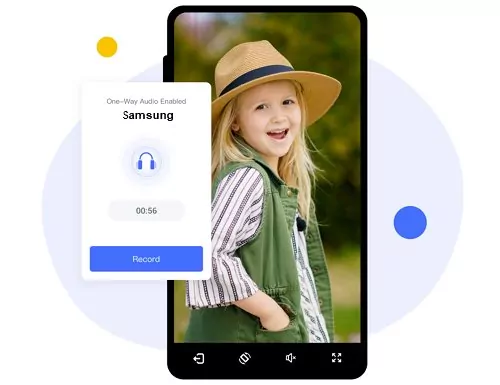
完了したら、次の手順に従って一方向音声を有効にします:
- まず、周辺のノイズが聞こえるようにマイクへのアクセスを許可します。
- 次に、「一方向音声」アイコンをクリックします。
- これで完了です。これで一方向音声が有効になり、対象のスマホの周辺ノイズを聞いて、必要な通話の音声を録音できるようになります。
2Google Voice
これは手間のかからない公式通話録音アプリです。無料電話番号や留守番電話サービスからの着信も無料で録音できます。
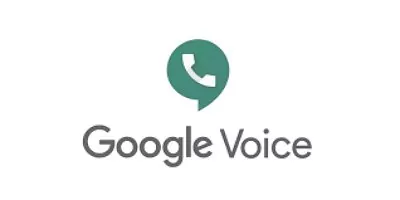
Googleボイスで通話録音を有効にする方法は以下のとおりです:
- インターネットブラウザでGoogle Voiceホームページにアクセスし、右上の「設定」歯車をクリックします。
- 「通話」をクリックし、「着信オプション」に移動して有効にします。これで通話を録音できるようになりました。
- 電話の受信時に4を押すと、通話が録音されていることを発信者に通知します。録音を停止するには、もう一度4を押します。録音された通話はすべて保存され、Google Voiceのウェブサイトからアクセスできます。
3Automatic Call Recorder
次に人気のある通話録音アプリはAutomatic Call Recorderです。このアプリは、双方からの通話を録音するために広く使用されています。外観テーマのカスタマイズ、発着信の録音、通話録音ボリュームの調整、特定の通話録音の自動または手動での保存を行うことができます。

このアプリの使い方は以下のとおりです:
- Automatic Call Recorderをダウンロードしてインストールします。クリックして利用規約に同意してください。
- Automatic Call Recorderに、通話の録音、メディアファイルへのアクセス、録音された通話のスマホへの保存を許可し、「完了」オプションをクリックします。
- 次に、右上にある三点アイコンをクリックします。「設定」を押し、「録画モード」をタップし、自動オプションを有効にします。これで、着信通話と発信通話を録音できるようになりました。
4通話アプリの設定でさまざまな通話を録音するには?
電話を録音するための「本物の」方法は複数ありますが、それは目的によって異なります。問題を特定し、品質保証を維持するようなビジネス目的のためには、Samsungで電話を録音することができます。また、ボイスメモを記録し、発信者に苦情を提出するなどの個人的な理由でも、使用することができます。
Samsungで通話を録音したい場合はにどうすれば良いのか、状況別にご紹介します:
1知らない番号からの電話を録音する
ステップ1: 通話アプリを起動し、右上のセクションにある「詳細」オプションをクリックします。
ステップ2: 「設定」をクリックし、「通話録音」をクリックします。
ステップ3:「常に録音」で、連絡先にない番号を選択します。
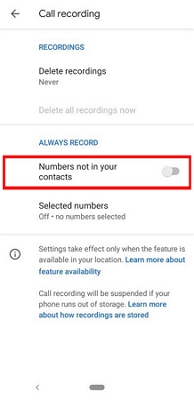
ステップ4:最後に、「常に録音」をクリックします。
1選択した連絡先からの電話を録音する
ステップ1: 通話アプリを開き、右上の「その他のオプション」をクリックします。
ステップ2: 「設定」から「通話録音」をクリックします。
ステップ3: 「常に録音」で「選択した番号」をクリックし、「選択した番号を常に録音」を有効にします。
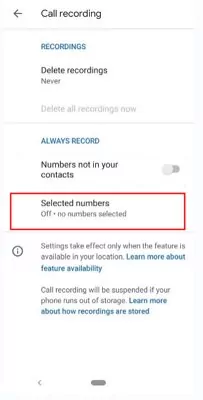
ステップ4: 右上の「追加」をタップします。
1個別通話を録音する
ステップ1: 通話アプリを開きます。
ステップ2: 電話をかけるか、または受けます。
ステップ3: 通話中の画面で「録音」をクリックします。

ステップ4: 通話録音を停止するには、「録音停止」をクリックします。
5Samsung Galaxyで通話録音を検索して共有するには?
次の手順で、Samsung Galaxyで通話録音を見つけることができます:
- 電話を開いて、三点アイコンをクリックします。
- 「設定」をクリックし、「通話を録音」をタップします。
- 「録音された通話」をクリックします。
- ここには、すべての通話録音が表示されます。
- 録音した通話を長押しすると、通話を共有できます。
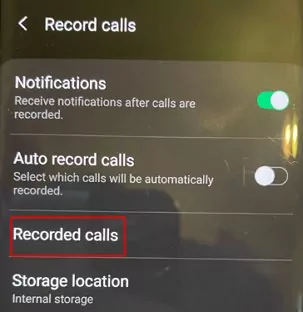
まとめ
ギャラクシーでの通話を録音するには、内蔵機能またはサードパーティ製のアプリを使用します。また、Airdroid ペアレンタルコントロールのような通話を録音する有料アプリを使えば、録音機能をよりコントロールすることができます。しかし、通話を録音する必要がある人のために、Samsung Galaxyは追加アプリなしで利用可能な機能を提供し、Samsung Galaxyで電話を録音する方法の問題は解決されました。
よくあるご質問
ステップ1:マイファイルを開きます。
ステップ2:内部ストレージに移動します。
ステップ3: 通話フォルダをクリックします。
ステップ4: ここで、削除したい通話を削除できます。
Samsung Galaxy S9の通話録音方法は以下のとおりです:
ステップ1: 通話アプリに移動して電話をかけます。
ステップ2: 通話中に、メニュー画面の三点のオプションを押します。
ステップ3: 録音を選択します。
ステップ4: 利用規約に同意します。通話が録音されます。





返信を残してください。